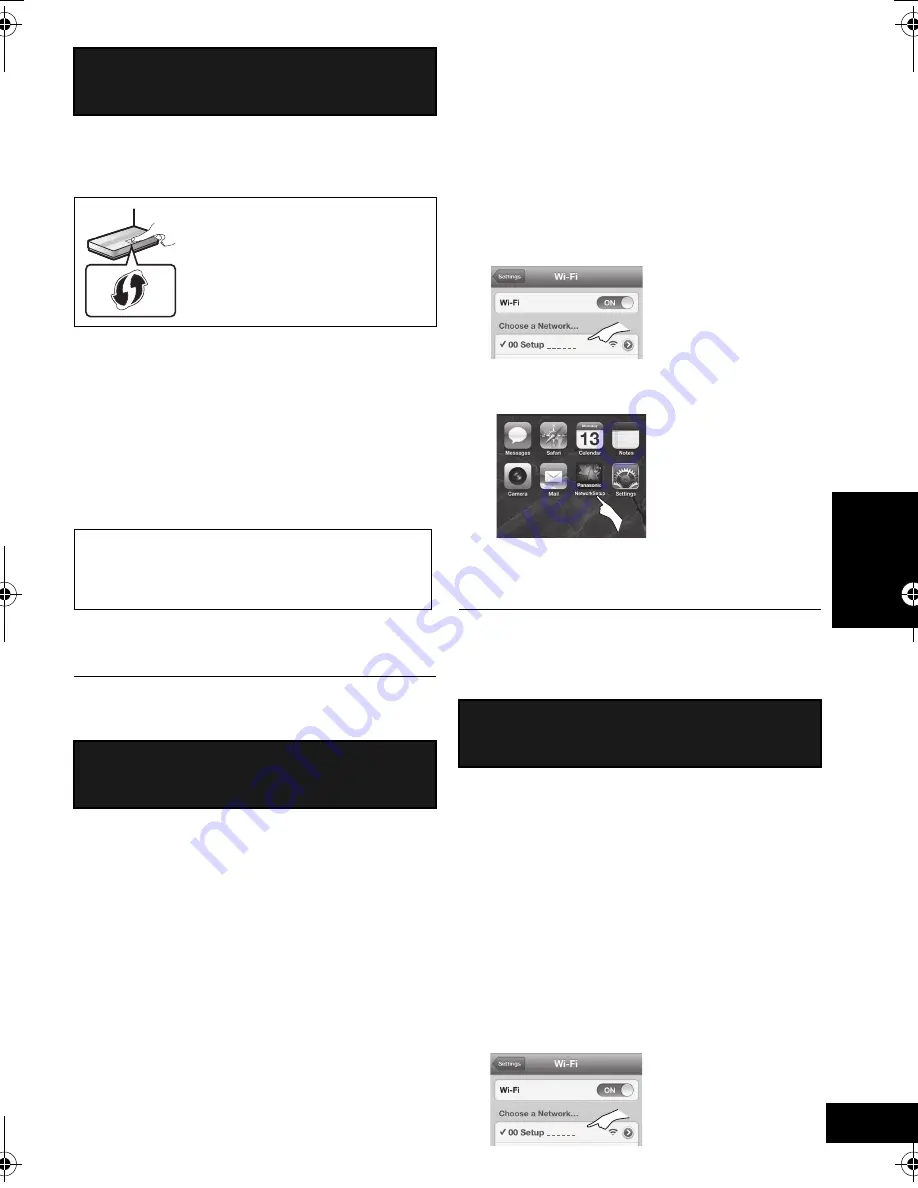
43
VQT4U54
Č
ESKY
∫
Použití konfigurace WPS stiskem
jediného tla
č
ítka (WPS Push Button
Configuration (PBC))
1
Na za
ř
ízení stiskn
ě
te a p
ř
idržte tla
č
ítko
[– WPS]
.
{.
Na displeji bliká “WPS”.
(Indikátor stavu Wi-Fi bliká mod
ř
e.)
≥
Do 2 minut prove
ď
te krok 2.
2
Po zobrazení nápisu “WPS” stiskn
ě
te tla
č
ítko
WPS na sm
ě
rova
č
i bezdrátové sít
ě
.
3
Nastavení za
ř
ízení bude dokon
č
eno, pokud se
zobrazí zpráva “
SUCCESS
” a kontrolka stavu
Wi-Fi
p
ř
estane blikat
a
rozsvítí se mod
ř
e
.
4
Stisknutím tla
č
ítka [OK] na dálkovém ovládání
opus
ť
te nastavení.
≥
Chcete-li používat kód WPS PIN p
ř
ejd
ě
te na stránku 44.
Nastavení bezdrátové sít
ě
lze provést pomocí aplikace
“Panasonic Stereo System Network Setup” (zdarma).
Pokud používáte za
ř
ízení se systémem Android,
stáhn
ě
te si p
ř
íslušnou aplikaci z webu Google Play
Store. Pokud používáte iPod touch/iPhone/iPad,
stáhn
ě
te si ji z webu App Store.
P
ř
íprava
≥
P
ř
ipojte smartphone k domácí bezdrátové síti.
≥
Zkontrolujte heslo pro domácí bezdrátovou sí
ť
.
1
Na dálkovém ovládání opakovaným stiskem
tla
č
ítka
[SETUP]
zvolte “
NET SETUP
” a poté
stiskn
ě
te
[OK]
.
{.
Na displeji se zobrazí “SETTING”.
(Indikátor stavu Wi-Fi bliká fialov
ě
.)
2
Spus
ť
te ve smartphonu aplikaci “
Panasonic Stereo
System Network Setup
” a postupujte podle pokyn
ů
.
∫
Poznámka pro verzi iOS
Po kroku 2
1
Zadejte heslo pro domácí bezdrátovou sí
ť
, ke
které za za
ř
ízení iOS p
ř
ipojeno.
2
Po zobrazení pokynu pro p
ř
ipojení za
ř
ízení s
opera
č
ním systémem iOS k tomuto za
ř
ízení,
ukon
č
ete aplikaci stisknutím tla
č
ítka pro návrat na
úvodní obrazovku.
3
Na obrazovce výb
ě
ru Wi-Fi sít
ě
v “Settings”
vyberte “00 Setup _ _ _ _ _ _”.
≥
“ _ ” ozna
č
uje
č
íslici, která je jedine
č
ná pro každé nastavení.
4
Poté, co se zobrazí zpráva o dokon
č
ení p
ř
ipojení k
tomuto za
ř
ízení, restartujte aplikaci.
5
Poté, co se zobrazí zpráva o dokon
č
ení nastavení
Wi-Fi na tomto za
ř
ízení, ukon
č
ete aplikaci a poté
zkontrolujte funkci AirPlay atd.
≥
V App Store je také k dispozici “Panasonic Stereo System
Network Setup” pro Mac OS.
Tímto zp
ů
sobem m
ů
žete do nastavení bezdrátové sít
ě
za
ř
ízení vstoupit z internetového prohlíže
č
e ve vašem
kompatibilním za
ř
ízení.
≥
Následující vysv
ě
tlení jsou založena na p
ř
ístroji iPhone.
1
Na dálkovém ovládání opakovaným stiskem tla
č
ítka
[SETUP]
zvolte “
NET SETUP
” a poté stiskn
ě
te
[OK]
.
{.
Na displeji se zobrazí “SETTING”.
(Indikátor stavu Wi-Fi bliká fialov
ě
.)
2
Až se zobrazí “SETTING”, p
ř
ipojte kompatibilní
za
ř
ízení k bezdrátové síti tohoto p
ř
ístroje s
názvem “
00 Setup _ _ _ _ _ _
”.
≥
“ _ ” ozna
č
uje
č
íslici, která je jedine
č
ná pro každé nastavení.
≥
Ujist
ě
te se, že je na vašem kompatibilním za
ř
ízení
aktivováno DHCP pro nastavení sít
ě
.
Zp
ů
sob 1
Jestliže váš bezdrátový sí
ť
ový sm
ě
rova
č
podporuje
technologii WPS (Wi-Fi Protected Setup
TM
).
Identifika
č
ní zna
č
ka WPS
Sm
ě
rova
č
bezdrátové sít
ě
kompatibilní s technologií WPS Push
Button Configuration (PBC) je
ozna
č
en tímto symbolem.
“FAIL” se m
ů
že zobrazit, pokud nebylo p
ř
ipojení
navázáno do nastaveného
č
asového limitu.
Vyzkoušejte nastavení znovu. Pokud bude stále
zobrazeno “FAIL”, vyzkoušejte další zp
ů
soby.
Zp
ů
sob 2
Navázání sí
ť
ového p
ř
ipojení pomocí aplikace pro
smartphone
Zp
ů
sob 3
Nastavení sí
ť
ového p
ř
ipojení z prohlíže
č
e sít
ě
Internet.
SC-NE3_EG~VQT4U54.book 43 ページ 2013年1月16日 水曜日 午前9時3分
Содержание SC-NE3
Страница 58: ...58 VQT4U54 ...
Страница 59: ...59 VQT4U54 ...






























